Saiba para que serve e como ativar “modo 24 horas” no WhatsApp
Recurso além de oferecer mais privacidade, também libera espaço de armazenamento e ajuda a memória do seu celular a respirar mais aliviado
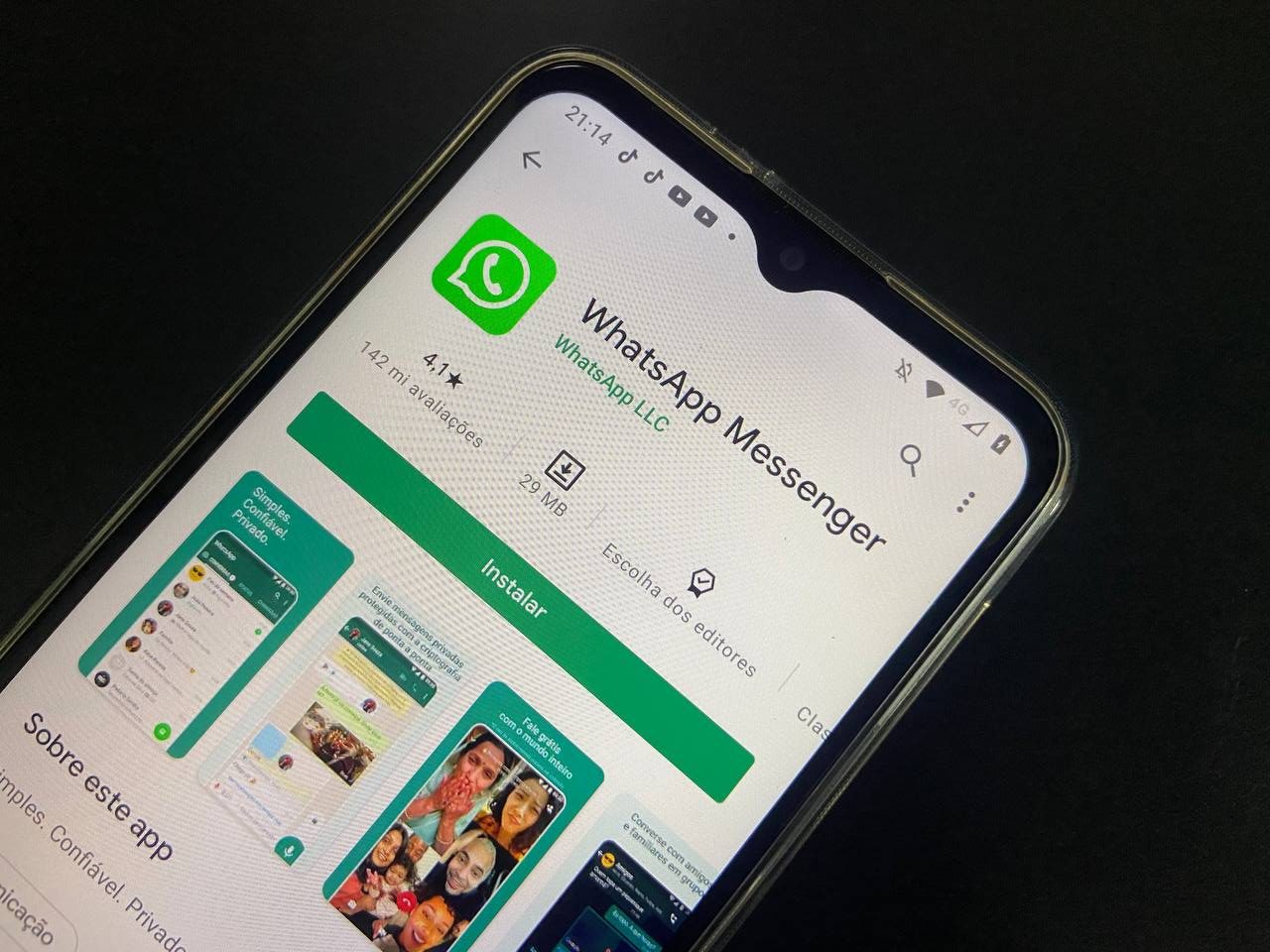
O WhatsApp é o aplicativo de mensagens instantâneas mais famoso e utilizado em todo o mundo. Ele permite que os usuários se comuniquem por meio de texto, voz, vídeo e ligações.
Assim, ele serve como uma plataforma prática e rápida para trocar mensagens, documentos e fazer chamadas de voz e vídeo gratuitas com as pessoas que também possuem o aplicativo.
Além disso, o WhatsApp oferece recursos adicionais, como grupos de bate-papo para interações em grupo, compartilhamento de status, e até mesmo a possibilidade de fazer transações financeiras.
Desde o lançamento até os dias atuais, o mensageiro tem passado por atualizações e novidades para atingir uma melhor experiência dos usuários.
E uma nova ferramenta tem ganhado destaque, nos últimos tempos, nas redes sociais, a atualização para o modo “24 horas”. Do que será que se trata dessa trend do Tik Tok?
Saiba para que serve e como ativar “modo 24 horas” no WhatsApp
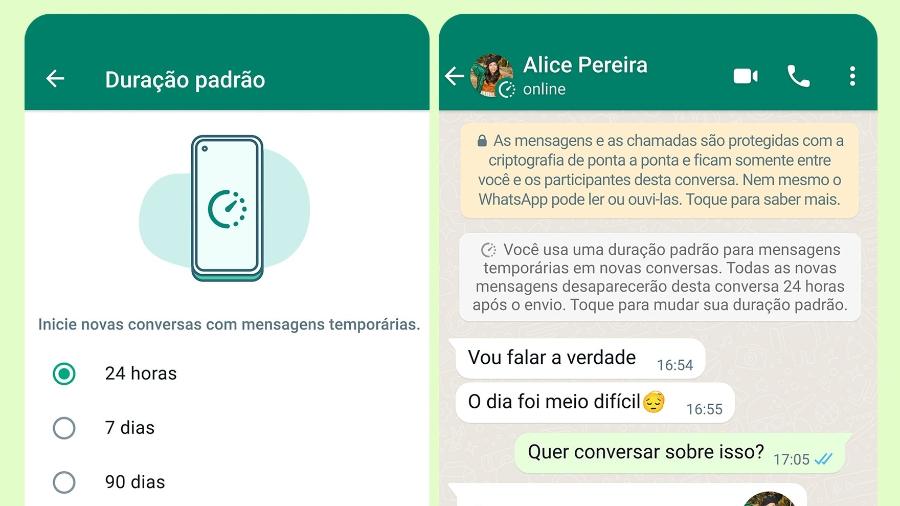
(Foto: Pinterest)
O modo temporário, ou modo “24 horas”, permite o envio de mensagens de texto, fotos, vídeos, entre outros por um determinado período de tempo selecionado. O conteúdo desaparece quando alguém sai do chat de conversa com você.
De acordo com a Meta, o objetivo é oferecer mais privacidade e liberar espaço de armazenamento, onde todas as novas mensagens enviadas desaparecem para os participantes da conversa.
Exceto as opções salvas, tudo some do chat e o seu armazenamento não fica sobrecarregado na memória. A duração tem a opção de 24 horas, 7 dias e 90 dias.
Como ativar o “modo 24 horas” no WhatsApp no Android
Primeiro, abra uma conversa com uma pessoa no WhatsApp e clique nos três pontinhos no canto superior direito;
Em seguida, toque na opção “Mensagens temporárias”, depois escolha a opção “24 horas”;
Depois de escolhida a opção, clique em “Ok”.
Leia também
- Não é a máquina de lavar, nem o ar-condicionado: o aparelho que mais faz a conta de energia subir, segundo técnicos
- Confira o resultado da Quina 6821 desta segunda-feira (08); prêmio é de R$ 600 mil
- Confira o resultado da Dupla Sena 2857 desta segunda-feira (08); prêmio é de R$ 7,5 milhões
- Confira o resultado da Lotofácil 3481 desta segunda-feira (08); prêmio é de R$ 1,8 milhão
Como ativar o “modo 24 horas” no WhatsApp no iPhone
Primeiro, abra uma conversa com uma pessoa no WhatsApp e clique nos três pontinhos no canto superior direito;
Em seguida, toque na opção “Mensagens temporárias”, depois escolha a opção “24 horas”;
Depois de escolhida a opção, clique em “Ok”.
E aí, você curtiu esse conteúdo? Então, leia essas outras matérias aqui também e surpreenda-se:
Apenas os inteligentes podem apontar “SUCESSO” neste caça-palavras em menos de 17 segundos
6 coisas que só acontecem na vida de quem é verdadeiramente inteligente
Siga o Portal 6 no Instagram @portal6noticias e fique por dentro de várias notícias e curiosidades!